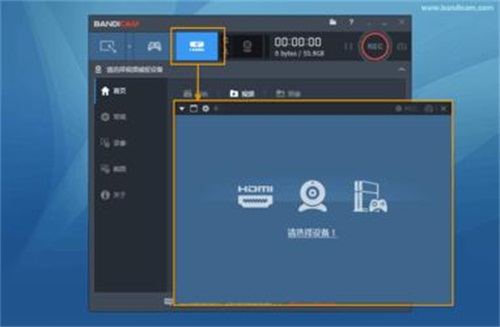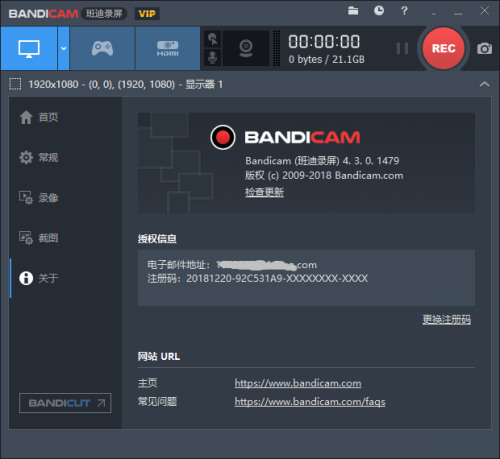bandicam是一款高清屏幕录制软件。用户可以使用这款软件来录制各种视频资源。它还极具个性化,用户可以随意选择电脑上录制视频的大小位置,还可以在上面加上用户专属的水印。如果你担心它在录制时会造成电脑卡顿,那你完全不用担心,它所占的运行内存很小,不会给电脑带来压力。如果你需要一款操作简单好用的录制软件,那么选择bandicam最新版一定是一个很不错的想法。
Bandicam软件功能
录制电脑屏幕、录制游戏软件
Bandicam支持录制电脑屏幕、网络摄像头、全屏游戏视频(AVI、MP4格式)
Bandicam支持H.264、MPEG4/1、Xvid、Motion JPEG录像编解码器、MPEG1 L2、PCM、AAC音频编解码器、VBR/CBR及VFR/CFR保存功能、H.264硬件加速
支持编码器Nvidia? CUDA/NVENC H.264、Intel? Quick Sync video H.264、AMD APP H.264
录制高清、高分辨率、高性能视频
支持4K UHD分辨率(3840 x 2160)、支持录制120FPS视频
Bandicam支持24小时以上的长时间录像
Bandicam最新版软件特色
1、录制的视频容量很小
2、够24小时以上录制视频
3、够录制2560x1600高清晰度的视频
4、够将录制的视频上传到YouTube。(720p/1080p)
Bandicam安装步骤
1、我们先在本站下载Bandicam官方版软件包,下载完成后我们解压运行bdcamsetup.exe安装文件,然后会出现语言选择窗口,如下图所示,我们选择简化字,然后点击确定。
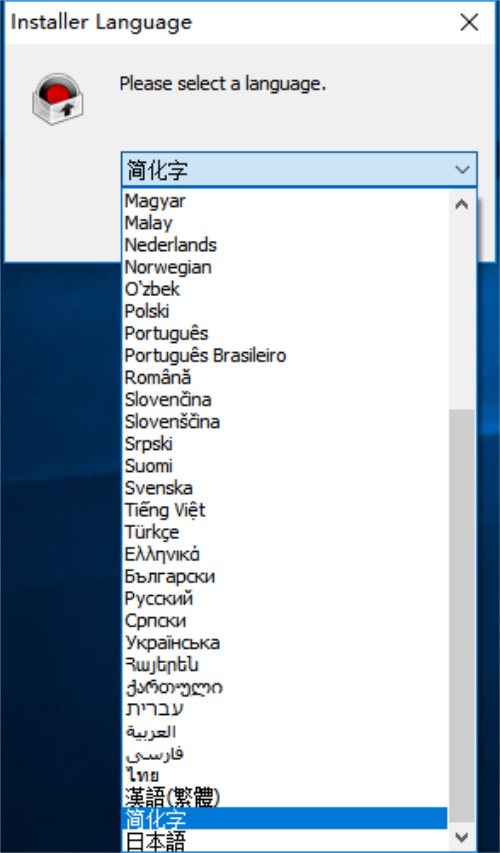
2、进入到软件安装向导界面,我们点击下一步继续安装。
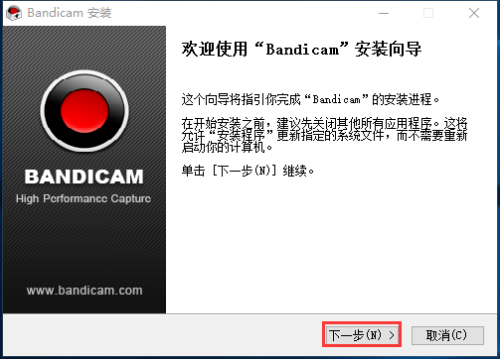
3、进入到软件许可协议界面,我们点击界面下方的我接受进入下一步。这里需要注意的是如果不接受界面的协议,那么软件是无法安装的。
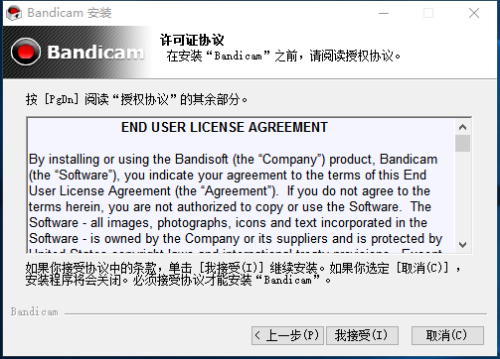
4、进入到软件组件选择界面,你可以勾选自己需要的组件,然后取消不需要的组件后点击界面下方的下一步。
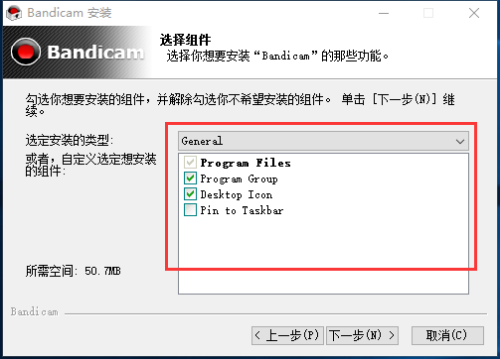
5、进入到Bandicam最新版软件安装位置选择界面,你可以选择默认安装到C盘,或者点击浏览选择合适的安装位置后再点击安装。
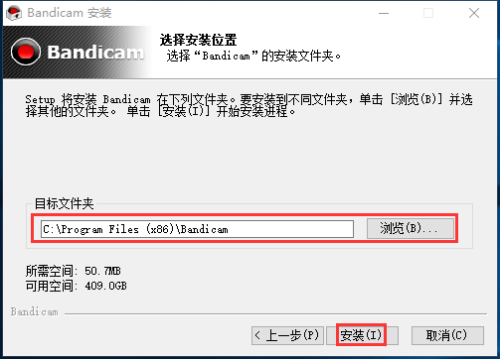
6、软件安装速度是很快的,出现下图界面就表明软件已经成功安装了,我们点击界面下方的完成就可以关闭安装界面打开软件使用了。
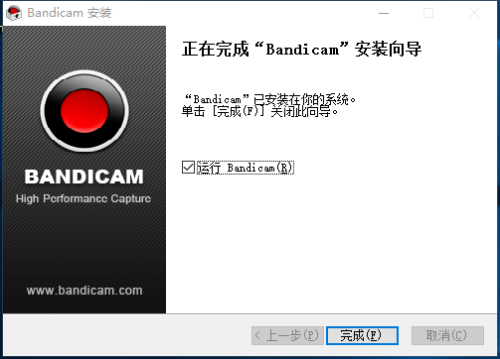
Bandicam官方版使用方法
一、Bandicam有两种录制方式可供用户选择使用:1.游戏窗口录制;2.指定区域进行视频录制;接下来将具体介绍这两种录制方式的区别及如何录制
1、 全屏录制:使用全屏录制时我们可以选择是录制全屏游戏或是窗口游戏。
2、 窗口(区域)录制可录制
(1)全屏游戏的绝大部分
(2)窗口游戏
(3)网上视频或音乐
(4)网页游戏
(5)屏幕操作等。
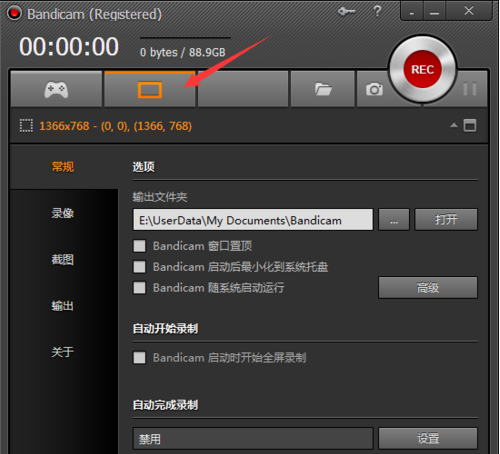
二、录制视频:使用录制视频功能时我们需要先运行Bandicam,然后进入到你想要录制的游戏后按快捷键(默认F12)开始录制,再次按下F12键是结束该游戏的录制,按F8键可暂停。
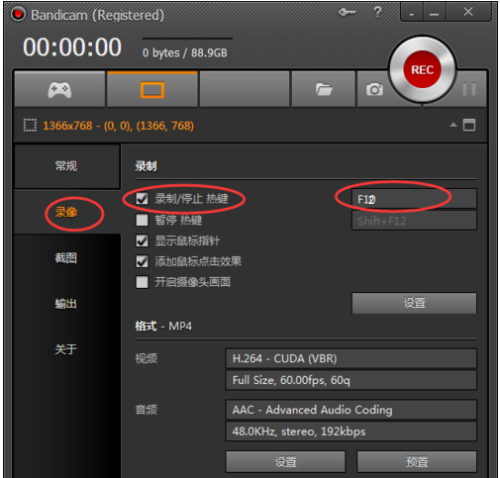
三、游戏截图:使用Bandicam官方版游戏截图功能时我们需要先打开Bandicam录制软件,进入游戏后想要截图的话直接单击键盘上的F11键就可截图。
四、有没有想像别的直播主那样想把自己也录制进行呢?如果有的话就按照接下来的操作设置吧!首先需要你找到 “开启摄像头画面” 并勾选(图中有具体位置可参考),设置后需要你根据自己习惯调整摄像镜头显示的位置和大小。然后就可以把自己也录制进去了。
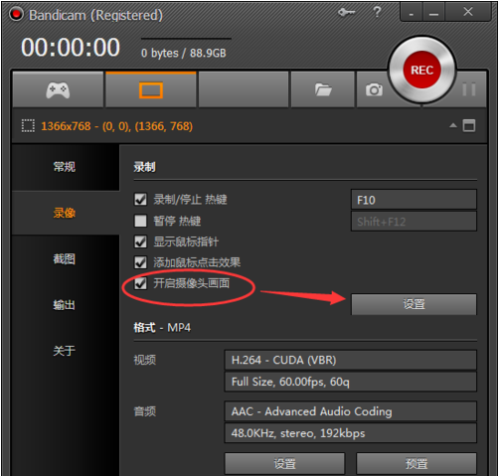
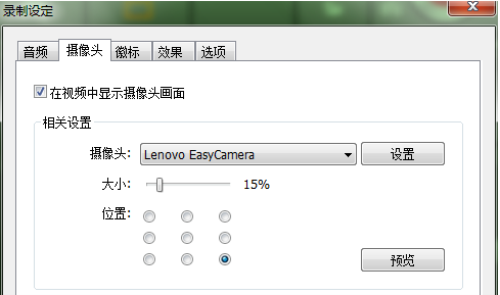
五、有些小伙伴们想问:如何把自己的声音也录制进去呢?如果你想要把自己的声音也录制到视频中就需要你找到 “音频”→ “副音频设备” 中选择麦克风。
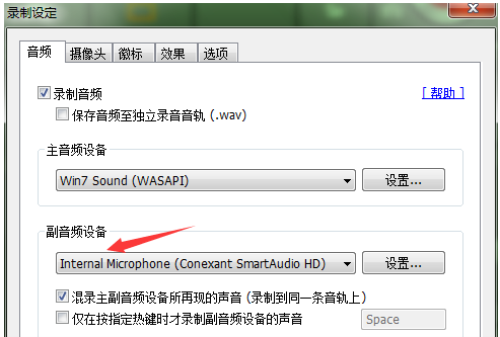
Bandicam常见问题
一.bandicam如何设置只录制电脑的声音?
1.首先需要你打开已经安装好的bandicam软件,以下是Bandicam软件主界面截图:请小伙伴们根据图中提示先找到【录像】→单击【设置】按钮打开 “录制设定” 界面。
2.接下来需要小伙伴们根据提示找到【音频】→勾选【录音音频】选项,然后在 “主音频设备” 处设置,设置后我们就可以在录制视频中使用电脑自带的声音了。
3.那如果大家有想要在录制视频时使用麦克风的声音,只需要在 “副音频设备” 处设置启用就可以使用麦克风声音了。(bandicam为什么不能录制声音?)
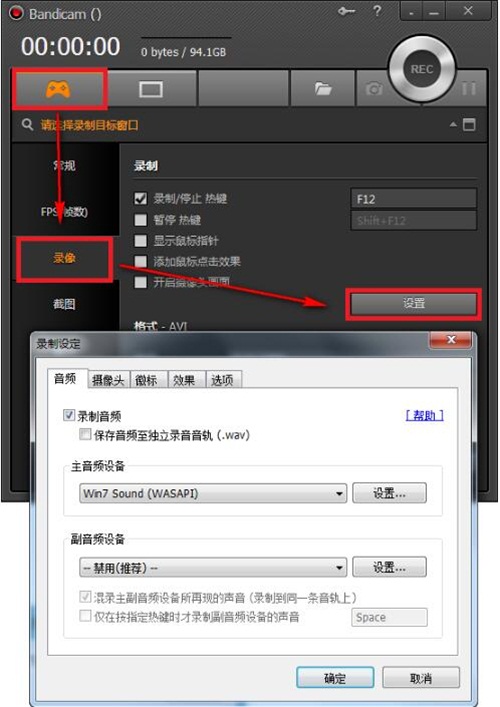
二.bandicam最新版怎么降低录制视频大小?
1.如果想要降低Bandicam录制的视频大小,我们就需要将视频帧数降低。接下来跟着步骤一起操作吧。首先在高级选项中选择 “视频格式选项”,找到FPS设为5。这样Bandicam设置帧数就可以降低生成文件的大小了。
三.怎么显示帧数
1、点击上方游戏手柄图标进入游戏录制页面,然后选择左边【FPS】图标
2、在里面勾选【显示叠加FPS】,然后在右边的小窗口中选择FPS帧数的显示位置即可
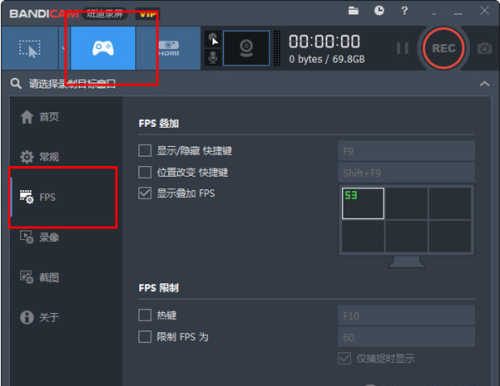
精品软件
bandicam其他版本
- Bandicam 中文便携特别版15.7M查看详情
- [未上架]Windows XP SP2 MSDN原版光盘(592M)v1.0
- 光影魔术手 绿色便携版 简体免费版v4.2.2
- MP3Cutter(MP3文件分割大师)汉化绿色特别版6.5
- PhotoZoom Pro(专业图片无损放大)多国语言便携版7.0.2
- Recover My Files(强大的数据恢复软件) 汉化绿色版v4.6.8.993
- Notepad++(工作记事本)中文增强版7.7
- WinMount(压缩解压/浏览压缩包) 去广告官方安装版v3.3.0804
- UUSee网络电视(可高快在线观看凤凰卫视) 官方中文免费版v8.14.624.1
- MsnShell(给MSN量身定制的许多个性化的功能) 多国语言版v5.6.10.15
- HD Tune Pro(小巧易用的硬盘诊断测试工具) 汉化绿色版v4.50
- 八戒桌面小工具(完美模拟出Vista系统下的侧边栏) Build 0526 绿色版v1.2.9
- 卡巴斯基企业版KSOS (FS)服务器版 汉化纯净正式版v9.1.0.59
- 江民防火墙 专为个人用户设计 简体免费版V11.0
- iTunes Windows(苹果手机平板同步软件)v12.9.5.7
- RAM Saver Pro(自动调整计算机内存) 多国语言绿色特别版v14.0
- 有道词典增强版 去广告版7.0.0.1111
用户评论
最新评论
- 置顶 浙江衢州移动 网友 独行千万里
看起来好棒啊,谢谢分享了。
- 置顶 辽宁铁岭移动 网友 羁客
终于等到了
- 置顶 浙江台州移动 网友 不羁眉眼
这个好东西啊
- 置顶 甘肃陇南移动 网友 一副无所谓
这个软件有点作用,厉害了
- 置顶 内蒙古呼和浩特电信 网友 妄想徒手摘星
小白路过来学习
最新专题
更多>最新更新
更多>热门标签
软件排行榜
- 1
- 2
- 3
- 4
- 5
- 6
- 7
- 8
- 9
- 10